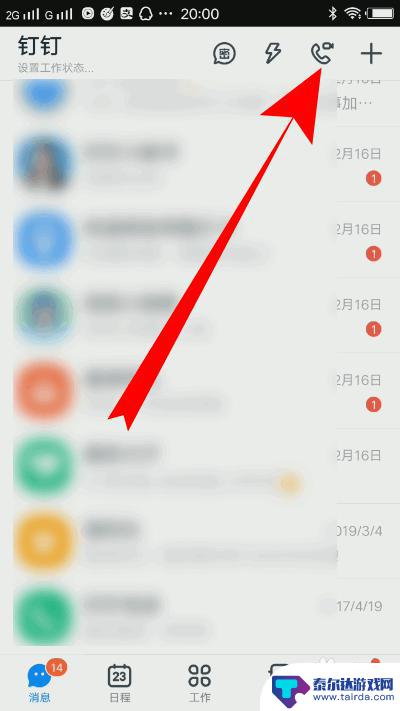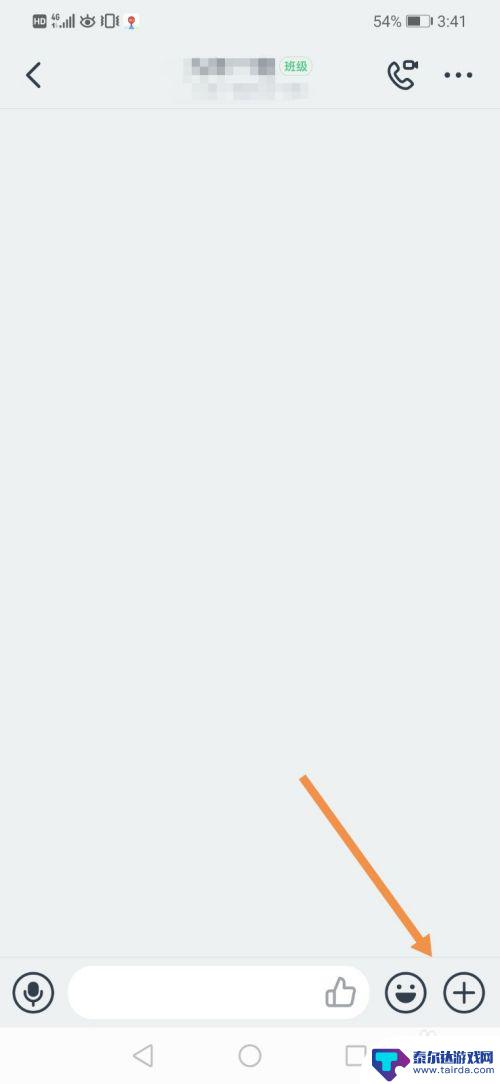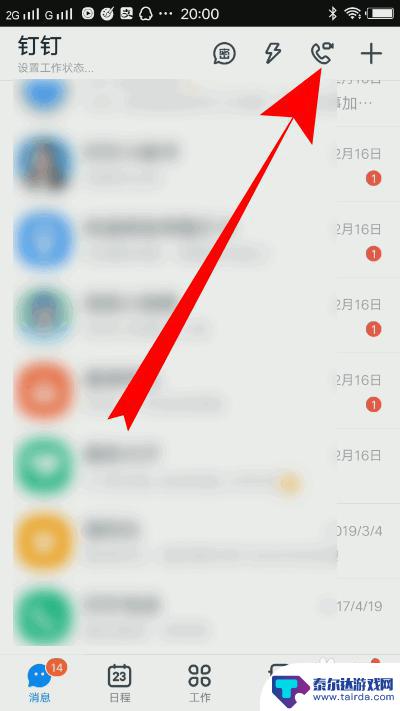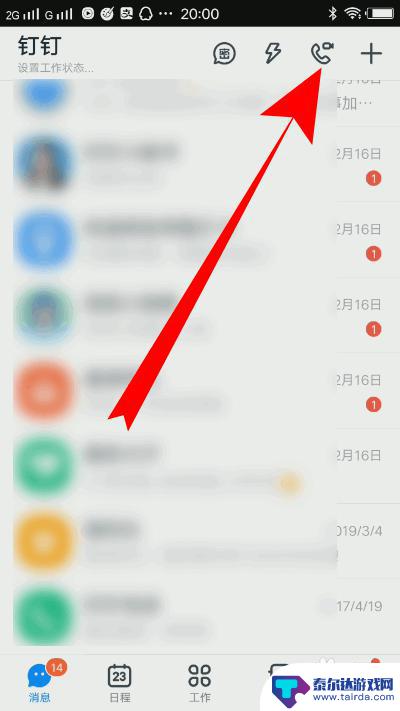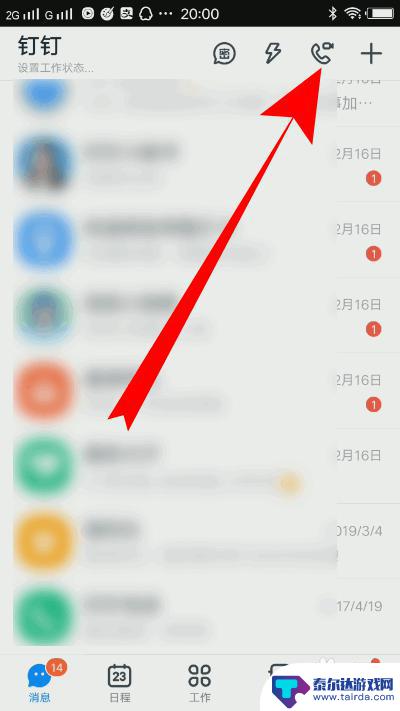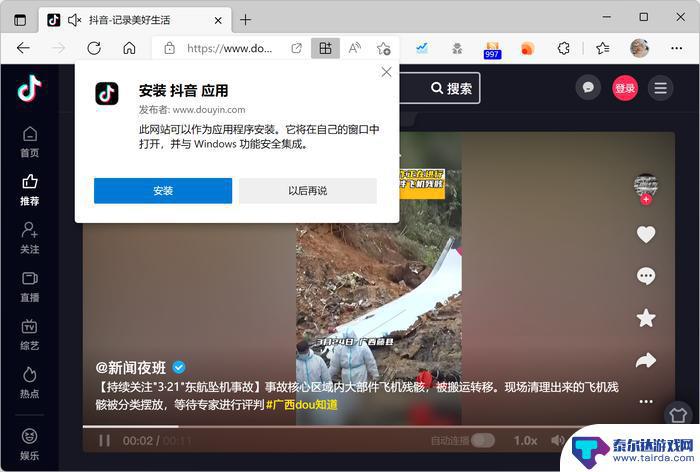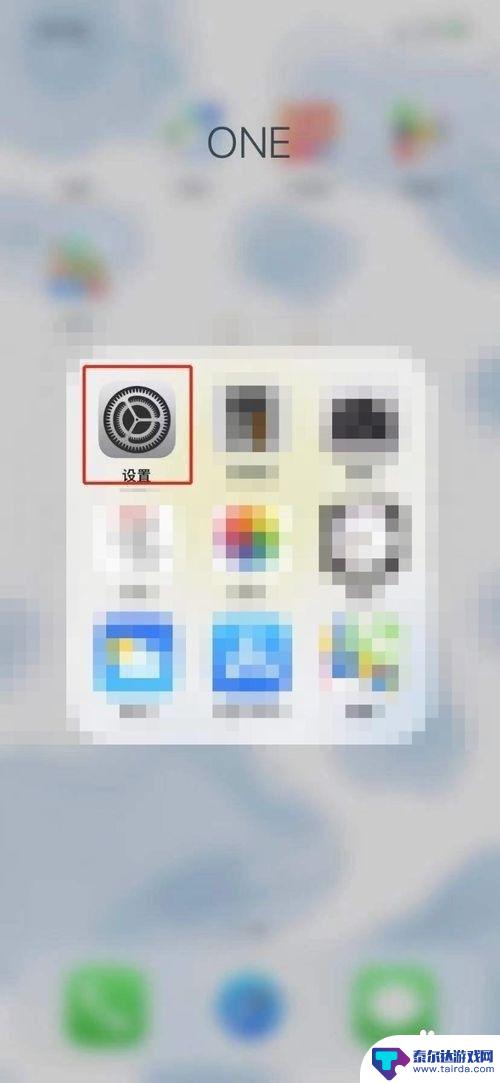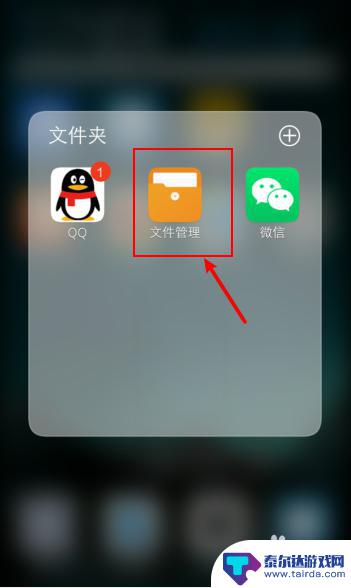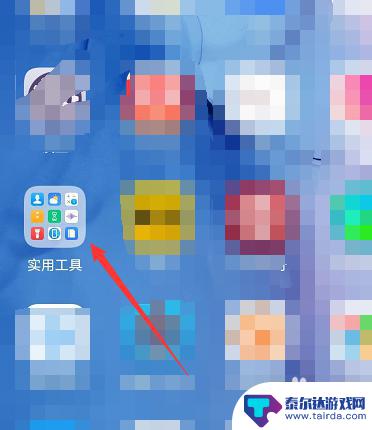手机钉钉怎样上课 钉钉在线课堂怎么创建
钉钉作为一款集在线办公、远程会议和在线教育于一体的智能办公平台,近年来在教育领域也得到了广泛应用,在钉钉上开展在线课堂教学,可以让老师和学生无需受到地域和时间的限制,实现随时随地学习的便利。钉钉在线课堂如何创建?如何利用手机钉钉进行在线教学?接下来我们就来详细了解一下。
钉钉在线课堂怎么创建
具体步骤:
1.手机打开钉钉进入首页选择进入钉钉的班级群。
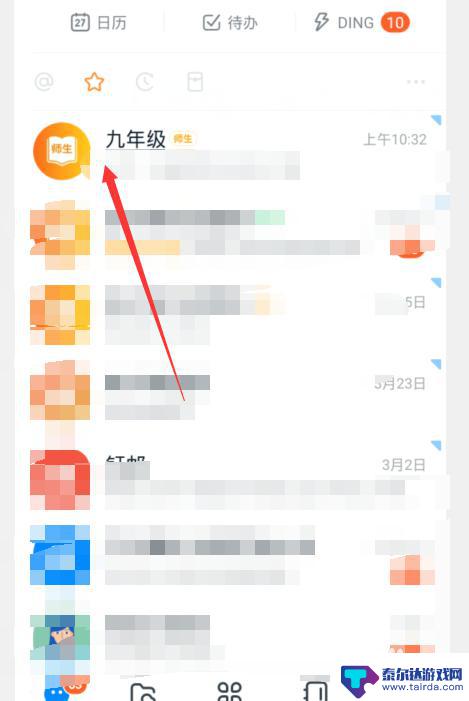
2.在钉钉班级群聊的下方快捷栏选择【在线课堂】选项。
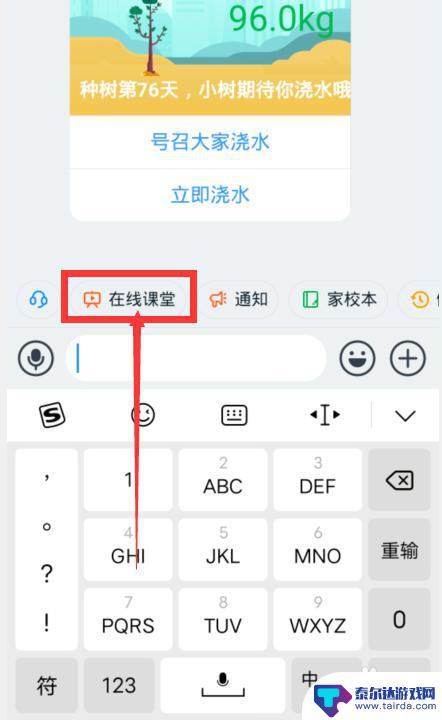
3.进入在线课堂界面点击上方的【在线上课】选项。
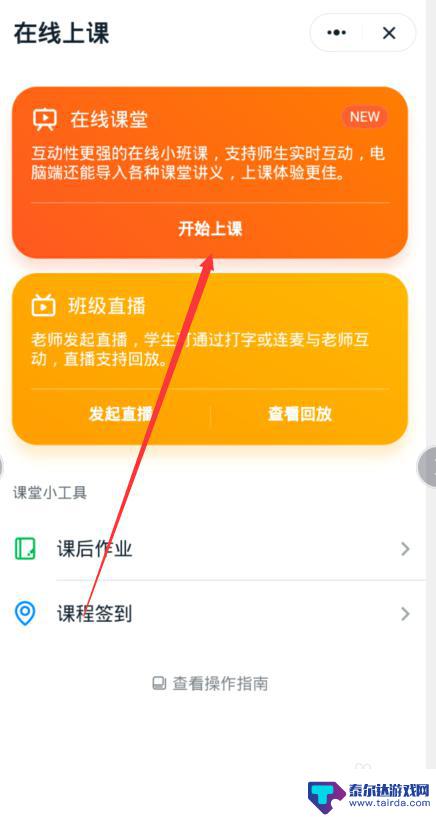
4.设置课堂名称和摄像头设置点击下方的【开始上课】。
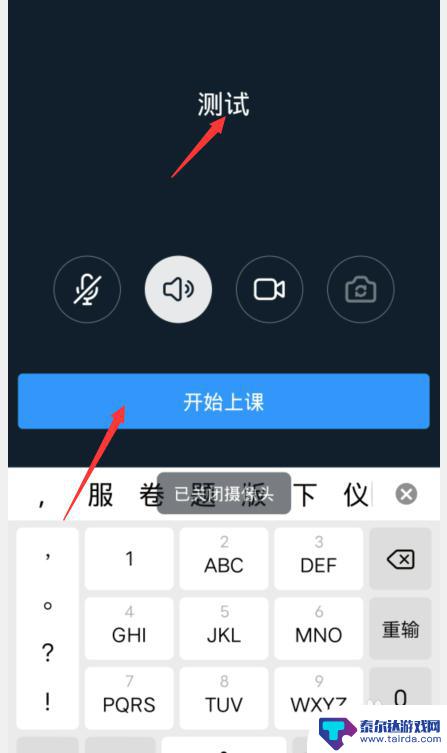
5.进入邀请界面选择上课学生点击右上角【确定】选项。
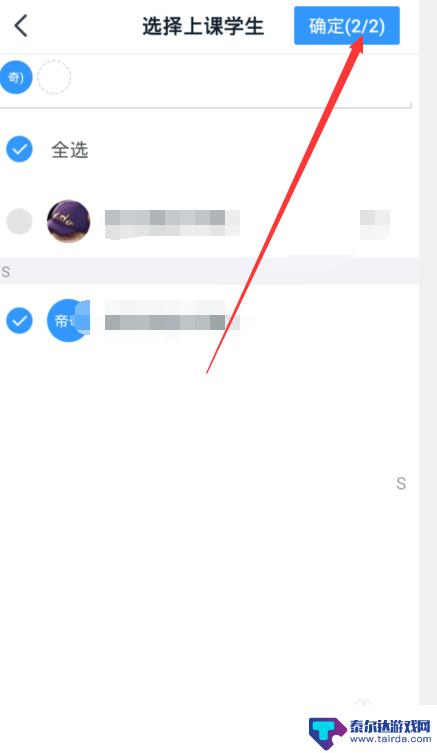
6.在线课堂上完课后点击挂断按钮点击下课操作完成。
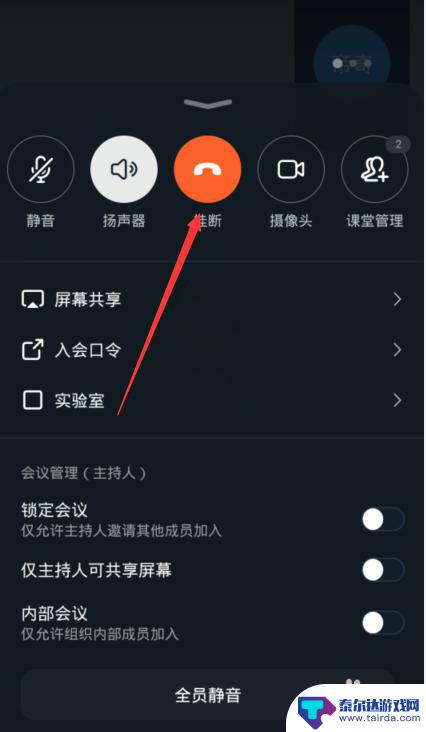
以上就是手机钉钉怎样上课的全部内容,还有不懂得用户就可以根据小编的方法来操作吧,希望能够帮助到大家。
相关教程
-
手机钉钉直播上课 手机钉钉直播讲课步骤详解
在当今数字化教育的大背景下,手机钉钉直播上课已经成为一种常见的教学方式,通过手机钉钉直播,老师们可以方便地进行在线直播讲课,而学生们也能在家中舒适地参与学习。对于一些老师和学生...
-
手机钉钉直播上课怎么放ppt课件 钉钉视频会议手机版怎么分享PPT
在现在这个数字化时代,手机钉钉直播上课已经成为一种常见的教学方式,但是有些老师或许会遇到一个问题,就是如何在钉钉直播上放置PPT课件。钉钉视频会议手机版提供了一个非常简便的方法...
-
手机钉钉如何课堂直播 手机钉钉直播讲课教程
随着科技的发展,手机钉钉直播已经成为现代教育领域中的一项重要应用,通过手机钉钉直播,教师可以在不同的时间和地点,利用手机或平板电脑进行课堂直播,实现全方位的教学。手机钉钉直播讲...
-
用手机在钉钉上怎样直播 手机钉钉如何直播讲课
随着科技的迅速发展,手机已经成为我们生活中不可或缺的一部分,在钉钉这款办公软件中,用户不仅可以进行办公交流,还可以利用手机进行直播讲课。通过手机在钉钉上直播讲课,不仅可以实现在...
-
只有一个手机,怎么钉钉直播上课? 手机钉钉直播讲课步骤
在当今数字化的时代,手机已经成为我们生活中不可或缺的工具,而在进行在线教育时,手机更是起到了至关重要的作用。特别是在钉钉直播上课的情况下,只有一个手机也能轻松实现讲课。通过一系...
-
在电脑钉钉刷抖音放声音(在电脑钉钉刷抖音放声音怎么弄)
今天给大家介绍有关在电脑钉钉刷抖音放声音的相关内容,希望对大家有所帮助,一起来看看吧。1钉钉上网课可以放视频吗?钉钉上课是可以放视频的。因为钉钉有两个端口,一个是APP也就是手机端...
-
苹果手机怎么双卡 苹果手机双卡双待如何设置
苹果手机成为了很多人的首选手机品牌,但是苹果手机一直以来都只支持单卡功能,这对于一些需要使用两个手机号的用户来说可能不太方便,但是现在苹果手机也可以实现双卡双待的功能了,只需进...
-
手机怎么修改照片名称 手机相册里怎么改图片名字
手机相册里的照片名称往往是一串数字或者日期,有时候让人很难辨识,但是很多人并不知道,其实手机是可以修改照片名称的。在手机相册里,通过简单的操作,就可以为照片重新命名,让它们更加...
-
怎么进入手机内部存储 华为手机内部存储空间打开方法
对于华为手机用户来说,进入手机的内部存储空间是一个常见的需求,无论是为了管理和查看存储的文件,还是为了进行一些系统操作,了解如何打开华为手机的内部存储空间都是非常重要的。在本文...
-
手机怎么关闭每日话题 如何停止手机推送的热门资讯
手机作为现代人生活中不可或缺的一部分,每日话题和热门资讯的推送也成为了我们日常生活中的一种常态,有时候这些推送可能会让人感到疲惫和烦躁,特别是在工作或学习的时候。所以如何关闭每...